Podatke o uporabi Terminala, najbolj uporabne aplikacije na vašem Macu, smo posredovali popravi Finder, spremenite nekaj Uporabniški vmesnik funkcije, ki jih morda ne želite ali so vam všeč, in ohranite svoje Mac bolj varen in vaši podatki bolj zasebni.
Danes si oglejmo nadzorno ploščo z njenimi pripomočki in drugimi stvarmi ter poglejmo, kaj lahko naredimo, da jo nekoliko vdremo.
Pripomočke nadzorne plošče postavite na namizje

Iskreno povedano, nadzorne plošče ne uporabljam preveč, saj je njihova funkcionalnost omejena, zato je hitreje odpreti namensko aplikacijo, na katero lahko preklopim s tipko Command-Tab. Mogoče pa bi jih, če bi jih lahko spustil na namizje, pogosteje uporabil nekaj bolj uporabnih. Vredno je poskusiti, kajne?
Če želite to narediti, v aplikacijo Terminal vnesite ali prilepite naslednji ukaz:
privzeto napišite com.apple.dashboard devmode DA
Nato vnesite tudi naslednji ukaz.
killall Dock
Ko to storite, zaženite nadzorno ploščo s F12 (ali katero koli drugo bližnjico na tipkovnici, ki ste jo določili za nadzorno ploščo) in od tam poiščite želeni pripomoček. Kliknite jo in jo držite, jo nekoliko premaknite in nato znova pritisnite F12, da opustite nadzorno ploščo. Pripomoček se mora nato prikazati nad katero koli aplikacijo, v kateri se nahajate, in ostati v ospredju.
Če se želite znebiti pripomočka z namizja in ga vrniti na nadzorno ploščo, naredite isto v obratni smeri. Kliknite in pridržite pripomoček, pritisnite tipko F12, da odprete nadzorno ploščo, pomaknite pripomoček naokoli in nato spustite gumb miške. Boom. Pripomoček zamenjan.
Preko: About.com
Znebite se nadzorne plošče skupaj)
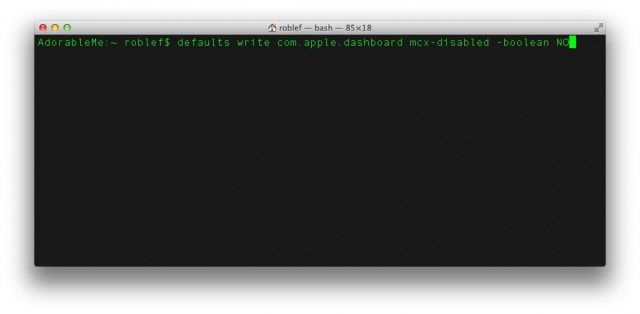
Morda vam armaturna plošča ni všeč, imate težave z RAM -om ali jo drugače želite popolnoma ubiti. To ni strašno težko; samo uporabite terminal.
Vnesite ali prilepite naslednji ukaz v aplikacijo Terminal in pritisnite Enter.
privzete vrednosti zapišite com.apple.dashboard mcx -disabled -bogično DA
Nato nadaljujte in znova zaženite Dock z naslednjim:
killall Dock
Zdaj ne boste imeli več nadzorne plošče. Tako žalostno, se vidimo kasneje. Če ga želite vrniti, seveda obstaja preprost ukaz, s katerim ga vrnete, zgoraj DA zamenjate z NE:
privzete vrednosti piši com.apple.dashboard mcx -disabled -bolejski NO
Potem killall Dock in lahko greš.
Preko: Mac Tuts+
Slika: TurboMleko
